Comment utiliser Windows 10 comme un utilisateur professionnel
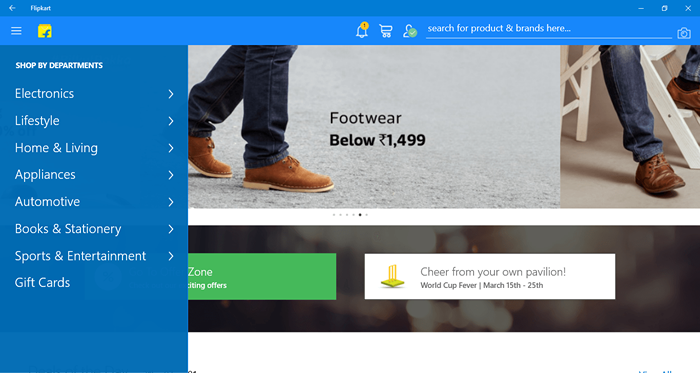
- 1619
- 206
- Clara Nguyen
Windows 10 est la dernière version de Windows de Microsoft. Bien qu'il s'agisse d'une version très avancée de Windows, certains utilisateurs migrant à partir de Windows 7 ou plus tôt pourraient se sentir trop difficiles à utiliser. Aujourd'hui, nous vous montrerons comment utiliser Windows 10 comme un pro!
La clé pour maîtriser le système d'exploitation est de connaître soigneusement le système d'exploitation avec toutes ses fonctionnalités et raccourcis. Nous décomposons les articles en sections
Table des matières
- Connaître les raccourcis clavier à connaître
- Utilisation du menu Démarrer
- En utilisant Windows Store
- Utilisation d'applications modernes vs applications classiques
- Utilisation du centre d'action
Connaître les raccourcis clavier à connaître
Bien que Windows 10 soit la version améliorée de Windows, de nombreux raccourcis clavier ont été conservés de la version précédente, mais certains nouveaux raccourcis qui sont spécifiques aux fonctionnalités de Windows 10 sont ajoutés. Nous sélectionnerons les nouveaux qui sont spécifiques à Windows 10. Vous pouvez trouver le reste ici
- Windows + A: Soulève le centre d'action
- Windows + C: Évoque Cortana
- Windows + I: Soulève le menu des paramètres
- Windows + Ctrl + D: Ajoute un nouveau bureau
- Windows + Ctrl + flèche gauche / flèche droite: Basculer entre les ordinateurs de bureau
Ces cinq raccourcis aident à augmenter votre productivité.
Utilisation du menu Démarrer
Bien que le menu de démarrage ait été jusqu'à Windows 7, mais dans Windows 8, il a été supprimé uniquement pour être ajouté dans Windows 10. Mais dans Windows 10, c'est maintenant beaucoup plus avancé. Maintenant le applications modernes (Les applications téléchargées depuis Windows Store) peuvent afficher diverses informations dans le «carreaux vivants”Du menu Démarrer. Pour l'utiliser comme un pro, épinglez toujours vos applications les plus utilisées au centre de l'attention et assurez-vous qu'ils sont redimensionnés en grand. Utilisez également les applications modernes par exemple, pour l'envoi au lieu de compter sur le navigateur, Utilisez «courrier et calendrier», l'application par défaut. Afin que vous puissiez allumer ses tuiles vivantes et qu'il ne vous assure jamais de ne jamais manquer de courrier. De nouveaux e-mails apparaissent également sur Action Center aussi.
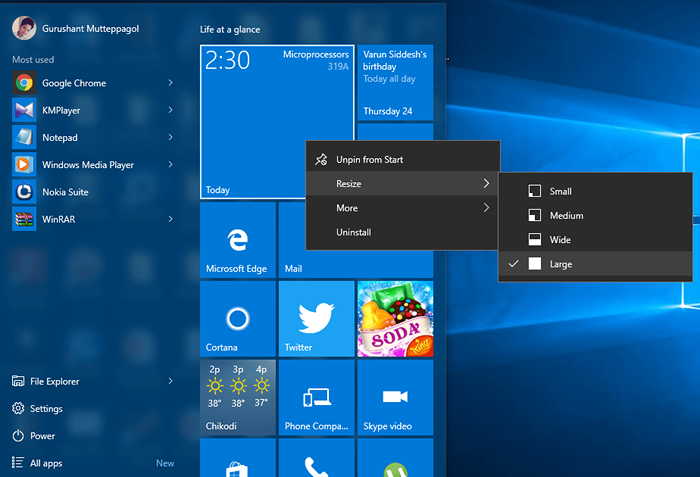 Le menu Démarrer
Le menu Démarrer En utilisant Windows Store
Comme Play Store sur Android ou comme iTunes sur iPhones, le Windows Store est un magasin universel pour Windows 10, Windows 10 Mobile. Vous pouvez télécharger diverses applications pour des usages communs. Comme au lieu de compter sur des navigateurs lents, vous pouvez utiliser les applications Facebook, Twitter, Netflix, Amazon, Flipkart. Vous pouvez trouver des milliers d'applications et de jeux ici.
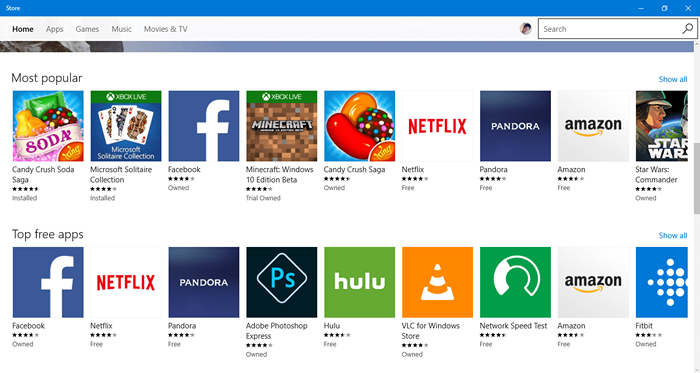 Windows Store
Windows Store Ou vous voulez acheter de la musique ou des émissions de télévision? Pas de problème, Windows Store vous a couvert.
Utilisation d'applications modernes vs applications classiques
Avec Windows 8, Microsoft a introduit les applications modernes. Ce sont les applications développées spécialement pour une utilisation dans les appareils tactiles, mais il peut toujours être utilisé avec la souris et le clavier. Ils ont également certaines caractéristiques, généralement pas présentes dans les logiciels traditionnels classiques. Ses fonctionnalités incluent Resizabilité, mise à jour automatique de l'application, aucun risque de logiciels malveillants et de virus, une désinstallation facile etc. L'une des caractéristiques intéressantes des applications modernes est sa capacité à donner Notifications instantanées. Par exemple, l'application Flipkart donne des notifications sur les nouvelles offres et offres. Bien que les applications modernes soient moins puissantes par rapport aux applications traditionnelles, elles sont assez bonnes pour faciliter les choses pour notre vie quotidienne. Essayez donc d'utiliser le plus d'applications modernes que possible et épinglez-le pour démarrer l'écran pour obtenir des notifications en temps réel.
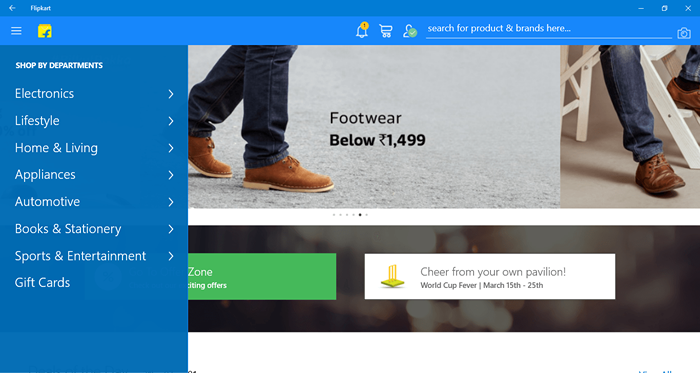 Application Flipkart moderne
Application Flipkart moderne 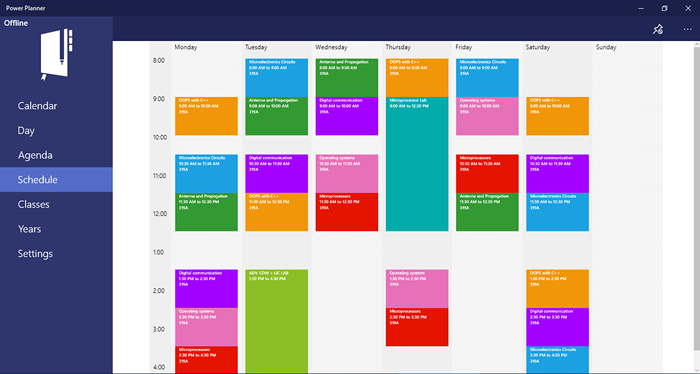 Power Planner - Application moderne pour le maintien du calendrier
Power Planner - Application moderne pour le maintien du calendrier Utilisation du centre d'action
Avec Windows 10, Microsoft a introduit une nouvelle fonctionnalité appelée Centre d'action. C'est similaire au centre de notification de votre téléphone portable. Il organiser Toutes vos notifications système ici. Il prend même en charge l'interaction avec les applications, si le développeur a activé. Il a aussi divers raccourcis pour une commutation rapide comme le wifi, le Bluetooth, la luminosité d'affichage, le mode avion, etc.
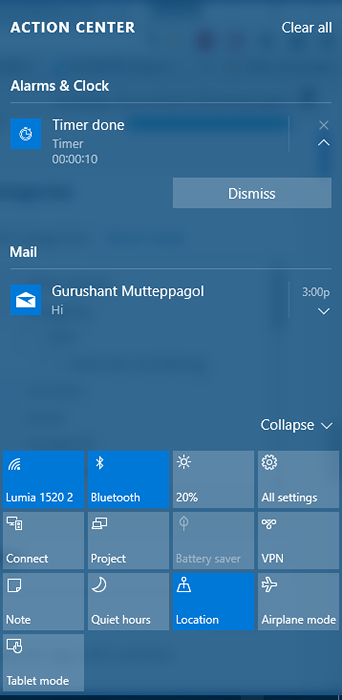 Centre d'action
Centre d'action Merci d'avoir lu, restez à l'écoute pour plus!
- « Comment désactiver la sauvegarde automatique des photos sur Android
- Comment redémarrer PC en mode de démarrage propre dans Windows 10 et 11 »

